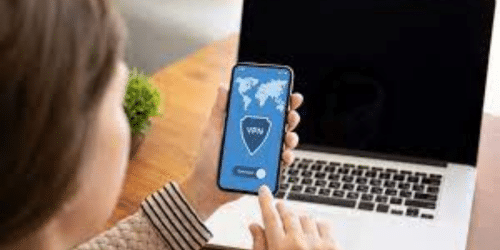La protection de notre vie privée et de notre sécurité en ligne est primordiale dans le monde interconnecté d'aujourd'hui. Un outil qui offre une expérience de navigation sécurisée et privée est un réseau privé virtuel (VPN). Que vous souhaitiez protéger vos données personnelles, accéder à du contenu géo-restreint ou améliorer votre anonymat en ligne, la configuration d'un VPN sur votre appareil peut faire toute la différence. Dans ce guide, nous vous expliquerons comment configurer un VPN sur n'importe quel appareil, que ce soit votre ordinateur, votre smartphone, votre iPhone ou votre tablette. Vous aurez une compréhension claire de ce qu'est un VPN, pourquoi il est crucial et des instructions étape par étape pour configurer un VPN sur différents appareils. Plongeons donc dans le monde des VPN et libérons leur potentiel pour votre vie numérique.
Utilisation et importance du VPN
Un VPN, ou réseau privé virtuel, est une technologie qui vous permet d'établir une connexion sécurisée et privée sur un réseau public, comme Internet. Il crée un réseau privé en cryptant votre trafic Internet et en l'acheminant via un serveur distant situé à un emplacement différent. Pour les internautes, un VPN est un outil précieux pour protéger leurs activités en ligne, préserver leur vie privée et accéder à du contenu qui, autrement, ne serait pas disponible là où ils se trouvent. Cependant, il est important de noter que tous les services VPN ne sont pas créés égaux, il est donc essentiel de choisir un fournisseur réputé et digne de confiance qui donne la priorité à la confidentialité des utilisateurs et utilise des mesures de sécurité solides. L'objectif principal de l'utilisation d'un VPN est d'améliorer la sécurité et la confidentialité en ligne. Voici quelques aspects clés de l'utilisation du VPN et leur importance :
# 1. Sécurité
Un VPN crypte votre trafic Internet, le rendant illisible pour quiconque pourrait l'intercepter. Ceci est particulièrement important lorsque vous utilisez des réseaux Wi-Fi publics, car cela empêche les pirates d'écouter vos communications et de voler des informations sensibles telles que des mots de passe ou des détails de carte de crédit.
#2. Vie privée
Avec un VPN, votre adresse IP et vos activités en ligne sont masquées et anonymisées. Votre fournisseur d'accès Internet (FAI), les agences gouvernementales ou d'autres tiers ne seront pas en mesure de suivre votre comportement en ligne, ce qui compliquera la surveillance de vos activités ou la collecte de données personnelles.
#3. Accéder au contenu restreint
Les VPN vous permettent de contourner les restrictions géographiques et d'accéder au contenu qui peut être bloqué ou limité dans votre emplacement actuel. En vous connectant à un serveur dans un autre pays, vous pouvez apparaître comme si vous naviguiez à partir de cet emplacement et accéder à des services ou sites Web restreints à la région.
#4. Partage de fichiers P2P
Les VPN peuvent être utilisés pour le partage de fichiers peer-to-peer (P2P) sécurisé et anonyme. En masquant votre adresse IP, un VPN vous permet de vous engager dans des activités de partage de fichiers tout en préservant votre vie privée et en réduisant le risque d'être la cible d'une violation du droit d'auteur.
#5. Utilisation commerciale
Les entreprises utilisent fréquemment des VPN pour donner aux employés distants un accès sécurisé au réseau interne de l'entreprise. Cela garantit que les données sensibles transmises entre les télétravailleurs et les serveurs de l'entreprise restent cryptées et protégées.
Puis-je configurer un Vpn chez moi ?
Oui, vous pouvez mettre en place un VPN (Virtual Private Network) chez vous. La configuration d'un VPN à la maison peut vous aider à sécuriser votre connexion Internet, à protéger votre vie privée et à vous permettre d'accéder à distance à votre réseau domestique.
Pouvez-vous configurer un Vpn gratuitement ?
Oui, vous pouvez configurer un VPN (Virtual Private Network) gratuitement. Il existe plusieurs services VPN gratuits qui vous permettent d'établir une connexion sécurisée et privée sur Internet. Cependant, il est important de noter que les services VPN gratuits peuvent avoir des limites et des inconvénients par rapport aux options payantes.
Combien coûte la configuration d'un Vpn ?
Pas tout à fait cher. Le coût de la configuration d'un VPN peut varier en fonction de plusieurs facteurs, notamment la méthode que vous choisissez et vos besoins spécifiques
Comment configurer un VPN sur Android
La configuration d'un VPN (Virtual Private Network) sur un appareil Android est relativement simple. Voici un guide détaillé étape par étape sur la configuration d'un VPN sur Android :
#1. Rechercher et choisir un service VPN
- Commencez par rechercher et sélectionner un service VPN qui répond à vos besoins. Recherchez des fournisseurs avec de bons protocoles de sécurité, un large éventail d'emplacements de serveurs et une application Android conviviale.
#2. Téléchargez l'application VPN
- Ouvrez le Google Play Store sur votre appareil Android.
- Recherchez l'application VPN que vous avez choisie à l'étape 1.
- Appuyez sur l'application pour ouvrir sa page et cliquez sur le bouton "Installer".
- Attendez que l'application soit téléchargée et installée sur votre appareil.
#3. Lancez l'application VPN
- Localisez l'application VPN sur votre écran d'accueil ou votre tiroir d'applications.
- Appuyez sur l'icône de l'application pour la lancer.
#4. Inscrivez-vous ou connectez-vous
- Si vous êtes un nouvel utilisateur, créez un compte auprès du fournisseur VPN. En règle générale, cela implique de fournir votre adresse e-mail et de créer un mot de passe.
- Si vous avez déjà un compte, connectez-vous simplement avec vos identifiants.
#5. Connectez-vous à un serveur VPN
- Une fois que vous êtes connecté, vous serez généralement présenté avec une liste d'emplacements de serveurs.
- Choisissez un emplacement de serveur qui répond à vos besoins. Par exemple, si vous souhaitez accéder au contenu d'un pays spécifique, sélectionnez un serveur dans ce pays.
- Appuyez sur l'emplacement du serveur pour vous y connecter.
#6. Accorder les autorisations nécessaires
- L'application VPN peut demander l'autorisation de configurer une connexion VPN sur votre appareil. Appuyez sur "OK" ou "Autoriser" pour accorder les autorisations nécessaires.
- Selon votre version d'Android, vous pouvez également être invité à accorder des autorisations supplémentaires pour que l'application VPN fonctionne de manière optimale. Suivez les instructions à l'écran et accordez les autorisations demandées.
#7. Activer la connexion VPN
- Une fois la connexion VPN établie, vous verrez généralement une icône de clé ou de cadenas dans la barre de notification de votre appareil, indiquant que le VPN est actif.
- Vous pouvez également consulter l'application VPN pour vérifier l'état de votre connexion.
#8. Configurer les paramètres VPN (facultatif)
- De nombreuses applications VPN fournissent des paramètres supplémentaires que vous pouvez personnaliser en fonction de vos préférences.
- Ces paramètres peuvent inclure des options telles que la sélection de protocole, le kill switch, le split tunneling, etc.
- Explorez le menu des paramètres de votre application VPN pour configurer les options souhaitées.
#9. Déconnecter ou changer de serveur
- Lorsque vous n'avez plus besoin de la connexion VPN, vous pouvez vous déconnecter en ouvrant l'application VPN et en appuyant sur le bouton "Déconnecter" ou "Déconnecter".
- Si vous souhaitez basculer vers un emplacement de serveur différent, vous pouvez également le faire en sélectionnant un nouveau serveur dans la liste de l'application.
Alternativement, vous pouvez faire ce qui suit ;
- Ouvrez l'application Paramètres sur votre appareil Android
- Descendez simplement et sélectionnez "Réseau et Internet" ou "Connexions", en fonction de votre appareil. Recherchez l'option "VPN" et appuyez dessus. Si vous ne voyez pas cette option, vous devrez peut-être développer le menu en appuyant sur "Avancé" ou une option similaire.
- Appuyez sur le bouton "+" ou "Ajouter un VPN" pour créer une nouvelle connexion VPN
- Différents protocoles ou types de VPN vous seront présentés. Les options courantes incluent « PPTP », « L2TP/IPSec », « OpenVPN » ou « IKEv2 ». Choisissez le protocole en fonction du service VPN que vous utilisez ou consultez votre fournisseur VPN pour connaître le protocole recommandé.
- Entrez un nom pour votre connexion VPN dans le champ "Nom". Cela peut être n'importe quel nom que vous préférez, par exemple, "Mon VPN".
- Remplissez les détails requis pour le protocole VPN choisi. Cela inclut généralement l'adresse du serveur, le nom d'utilisateur VPN et le mot de passe VPN. Vous pouvez obtenir ces informations auprès de votre fournisseur VPN. Si vous utilisez un service VPN commercial, ils fournissent souvent une application qui gère automatiquement la configuration.
- Une fois que vous avez saisi les informations nécessaires, appuyez sur « Enregistrer » ou « OK » pour enregistrer la configuration VPN.
- Votre connexion VPN nouvellement créée apparaîtra maintenant dans la liste des paramètres VPN. Appuyez sur la connexion pour ouvrir ses paramètres.
- En option, vous pouvez configurer des paramètres supplémentaires tels que les options VPN, les paramètres DNS ou les paramètres proxy, en fonction du protocole VPN et de vos besoins.
- Pour vous connecter au VPN, basculez simplement le commutateur à côté de la connexion VPN que vous avez créée. Vous devrez peut-être saisir à nouveau votre nom d'utilisateur et votre mot de passe VPN s'ils ne sont pas enregistrés.
- Une fois connecté, vous verrez une icône VPN dans la barre d'état en haut de votre appareil Android, indiquant une connexion réussie.
Comment configurer un VPN sur iPhone
La configuration d'un VPN (réseau privé virtuel) sur votre iPhone est relativement simple. Une fois votre VPN configuré sur votre iPhone, votre trafic Internet doit être crypté et acheminé via le serveur VPN que vous avez sélectionné. Cependant, n'oubliez pas de vous déconnecter du VPN lorsque vous n'avez plus besoin de sa protection pour rétablir votre connexion Internet habituelle. Voici un guide étape par étape pour vous aider à configurer un VPN sur votre iPhone :
#1. Choisissez un service VPN
Commencez par sélectionner un fournisseur de services VPN, des options gratuites et payantes sont disponibles. Recherchez un fournisseur réputé qui offre une bonne sécurité, des vitesses de connexion fiables et une application conviviale pour iOS.
#2. Abonnez-vous au service VPN
Si vous avez choisi un service VPN payant, souscrivez à un abonnement et effectuez le paiement nécessaire. Les services VPN gratuits peuvent vous demander de créer un compte ou d'offrir des fonctionnalités limitées.
#3. Téléchargez l'application VPN
Recherchez l'application VPN proposée par le service VPN que vous avez choisi dans l'App Store sur votre iPhone. Une fois que vous avez trouvé celui que vous voulez, continuez avec le bouton d'installation pour télécharger et installer l'application sur votre appareil.
#3. Lancez l'application VPN
Une fois l'application installée, localisez son icône sur l'écran d'accueil de votre iPhone et appuyez dessus pour lancer l'application.
#4. Connectez-vous à votre compte VPN
Si vous êtes abonné à un service VPN payant, vous devrez probablement vous connecter à l'aide des informations d'identification de votre compte. Entrez votre nom d'utilisateur et votre mot de passe pour continuer. Pour les services VPN gratuits, vous devrez peut-être ignorer cette étape.
#5. Connectez-vous à un serveur VPN
Une fois connecté, vous verrez une liste des emplacements de serveurs disponibles. Choisissez un serveur en fonction de vos préférences, comme le pays à partir duquel vous souhaitez que votre adresse IP apparaisse. Certaines applications VPN peuvent vous connecter automatiquement au meilleur serveur en fonction de votre emplacement.
#6. Activer la connexion VPN
Une fois que vous avez sélectionné un serveur, vous verrez généralement un bouton "Se connecter" ou "On". Appuyez dessus pour établir la connexion VPN. L'application VPN peut vous demander la permission de configurer les paramètres VPN sur votre appareil. Approuvez ces demandes si vous y êtes invité.
#7. Attendez la connexion
L'application VPN tentera d'établir une connexion sécurisée avec le serveur choisi. Une fois la connexion établie, vous verrez un message de confirmation ou une icône VPN dans la barre d'état de votre iPhone.
#8. Vérifiez votre connexion VPN
Pour confirmer que le VPN fonctionne, vous pouvez visiter un site Web qui affiche votre adresse IP, comme « whatismyip.com » ou « ipleak.net ». Si l'adresse IP affichée sur ces sites Web correspond au serveur auquel vous vous êtes connecté, alors votre VPN fonctionne correctement.
#9. Ajuster les paramètres VPN (facultatif)
Certaines applications VPN offrent des paramètres supplémentaires qui vous permettent de personnaliser votre expérience VPN. Vous pouvez explorer ces options si vous le souhaitez, mais les paramètres par défaut devraient être suffisants pour la plupart des utilisateurs.
Comment configurer un serveur VPN
La configuration d'un serveur VPN implique un processus plus complexe que la configuration d'un client VPN sur votre iPhone. Il nécessite généralement un serveur dédié ou un serveur privé virtuel (VPS) auquel vous avez un accès administratif. La configuration d'un serveur VPN peut être techniquement difficile, en particulier pour ceux qui n'ont aucune expérience en administration de serveur. Il est recommandé de rechercher attentivement et de suivre la documentation du logiciel de serveur VPN que vous choisissez, ou de demander l'aide d'un professionnel de l'informatique si nécessaire. Cependant, le guide suivant vous aidera à configurer un serveur VPN :
#1. Choisissez un logiciel de serveur VPN
Il existe différentes options logicielles de serveur VPN disponibles, telles que OpenVPN, WireGuard et SoftEther. Sélectionnez celui qui correspond le mieux à vos besoins et qui est compatible avec le système d'exploitation de votre serveur.
#2. Configurer un serveur
Vous aurez besoin d'un serveur dédié ou d'un VPS avec une adresse IP publique pour héberger votre serveur VPN. Cela peut être obtenu auprès d'un fournisseur d'hébergement ou installé sur votre propre matériel si vous avez l'expertise nécessaire.
#3. Installer le logiciel du serveur VPN
Connectez-vous à votre serveur à l'aide d'une connexion SSH ou d'un bureau à distance et installez le logiciel de serveur VPN de votre choix. Le processus d'installation peut varier en fonction du logiciel que vous utilisez, alors suivez les instructions spécifiques fournies par la documentation du logiciel.
#4. Configurer le serveur VPN
Une fois le logiciel installé, vous devrez le configurer. Cela inclut la configuration des certificats, les paramètres de cryptage et la définition de la plage d'adresses IP pour vos clients VPN. Encore une fois, consultez la documentation de votre logiciel de serveur VPN choisi pour des instructions détaillées.
#5. Ouvrir les ports nécessaires
Pour autoriser les connexions VPN à votre serveur, vous devez ouvrir les ports appropriés sur le pare-feu de votre serveur. Les ports requis dépendent du logiciel de serveur VPN que vous utilisez. Les ports couramment utilisés incluent le port UDP 1194 pour OpenVPN et le port UDP 51820 pour WireGuard. Reportez-vous à la documentation de votre logiciel de serveur VPN pour les numéros de port spécifiques.
#6. Configurer l'authentification des utilisateurs
Configurez l'authentification des utilisateurs pour votre serveur VPN afin de vous assurer que seuls les utilisateurs autorisés peuvent se connecter. Cela implique généralement la création de comptes d'utilisateurs, la définition de mots de passe et la définition d'autorisations d'accès. Vous pouvez utiliser un système d'authentification local ou intégrer des méthodes d'authentification externes telles que LDAP ou RADIUS.
#7. Démarrer le serveur VPN
Une fois la configuration terminée, démarrez le logiciel serveur VPN sur votre serveur. Vérifiez que le serveur est en cours d'exécution et écoute les connexions entrantes.
#8. Testez la connexion VPN
Sur un appareil distinct, tel que votre ordinateur ou votre smartphone, configurez un client VPN pour qu'il se connecte à votre serveur VPN. Utilisez les paramètres appropriés, tels que l'adresse IP du serveur, les informations d'authentification et les protocoles de cryptage. Connectez-vous au serveur VPN et vérifiez que la connexion a été établie avec succès.
#9. Sécurisez et maintenez votre serveur VPN
Mettez régulièrement à jour le logiciel de votre serveur VPN pour vous assurer que vous disposez des derniers correctifs de sécurité. Mettez en place des mesures de sécurité supplémentaires, telles que des règles de pare-feu et des systèmes de détection d'intrusion, pour protéger votre serveur VPN contre les accès non autorisés.
Comment configurer une connexion VPN ?
Voici quelques étapes simples pour configurer une connexion Vpn ;
- Choisissez un fournisseur VPN
- Inscrivez-vous et créez un compte
- Téléchargez et installez le client VPN
- Lancez le client VPN
- Connectez-vous à votre compte VPN
- Sélectionnez un emplacement de serveur
- Connectez-vous au serveur VPN
- Vérifiez votre connexion
- Configurer des paramètres supplémentaires (facultatif)
- Se déconnecter ou se reconnecter
Dois-je mettre un Vpn sur mon routeur ?
Mettre un VPN sur votre routeur peut offrir plusieurs avantages, selon vos besoins et vos préférences
Puis-je utiliser légalement un VPN ?
La légalité de l'utilisation d'un VPN (réseau privé virtuel) varie d'un pays à l'autre. Dans la plupart des pays, l'utilisation d'un VPN est légale et largement acceptée comme un outil légitime pour améliorer la confidentialité et la sécurité, et accéder à du contenu géo-restreint.
Comment puis-je ajouter un VPN à mon routeur ?
L'ajout d'un VPN à votre routeur implique une série d'étapes qui peuvent varier en fonction du modèle de votre routeur et du service VPN que vous utilisez. Voici un aperçu général du processus :
#1. Vérifier la compatibilité du routeur
Assurez-vous que votre routeur prend en charge les configurations VPN. Tous les routeurs n'ont pas cette capacité. Consultez la documentation ou le site Web du fabricant pour plus d'informations sur la prise en charge VPN.
#2. Choisissez un service VPN
Sélectionnez un fournisseur de services VPN qui prend en charge les installations de routeur. Recherchez des fournisseurs qui proposent des guides de configuration de routeur ou des micrologiciels spécialement conçus pour les routeurs. Certains services VPN populaires prenant en charge les routeurs incluent ExpressVPN, NordVPN et IPVanish.
#3. Préparer le routeur
Connectez votre ordinateur au routeur à l'aide d'un câble Ethernet ou via Wi-Fi. Accédez au panneau d'administration du routeur en saisissant l'adresse IP du routeur dans un navigateur Web. Vous aurez besoin des identifiants de connexion administratifs du routeur, généralement trouvés sur le routeur lui-même ou dans la documentation.
#4. Installer le micrologiciel VPN (si disponible)
Certains fournisseurs de VPN proposent un micrologiciel personnalisé que vous pouvez installer sur votre routeur. Ce firmware intègre la fonctionnalité VPN directement dans le système d'exploitation du routeur. Suivez les instructions spécifiques fournies par le fournisseur VPN pour installer le micrologiciel sur votre routeur.
#5. Configuration VPN manuelle
Si le micrologiciel personnalisé n'est pas disponible ou si vous préférez une configuration manuelle, vous pouvez configurer le VPN sur votre routeur en configurant manuellement les paramètres du routeur. Cela implique généralement la création d'une nouvelle connexion VPN, la saisie des détails du serveur VPN (adresse IP, nom d'utilisateur, mot de passe) et la spécification des protocoles de cryptage souhaités.
#6. Testez la connexion VPN
Une fois les paramètres VPN appliqués, testez la connexion VPN en connectant un appareil au routeur et en vérifiant que le trafic Internet de l'appareil est acheminé via le VPN. Vous pouvez effectuer un test d'adresse IP ou de fuite DNS pour vous assurer que votre connexion est sécurisée.
Articles Relatifs
- VPN D'ACCÈS À DISTANCE : signification, fonctionnement et meilleur VPN
- Découvrez 5 raisons impérieuses pour votre entreprise d'utiliser un VPN
- Avantages du VPN : Tout ce que vous devez savoir !!